Supprimer Telegram virus (Guide de suppression) - Instructions libre
Guide de suppression de virus Telegram
Quel est Le Virus Telegram?
Virus Telegram – Logiciel Malveillant Multifonctionnel Livré par un Logiciel de Messagerie Instantanée Légitime
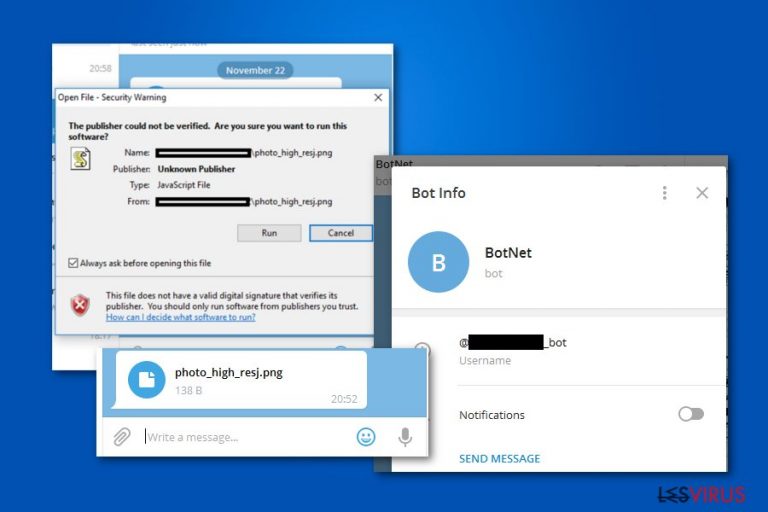
Le virus Telegram est un terme utilisé pour décrire une nouvelle menace cybernétique qui est créée à des fins multiples. Les pirates informatiques propagent les logiciels malveillants par le biais d'un logiciel de messagerie via cloud tout à fait légitime. Le but de cette infection est soit de dissimuler un miner de crypto-monnaie ou de faire infiltrer du spyware et d'autres programmes potentiellement indésirables (PPI) au sein du système et de prendre le contrôle à distance de l'appareil. Malheureusement, il est difficile d'identifier le virus car il cache sa présence dans le système.
| Nom | Virus Telegram |
|---|---|
| Type | Malware |
| Degré de préjudice | Moyen |
| Propagation | Les auteurs l'envoient par Telegram sous la forme d'un fichier image.png trompeur |
| Symptômes | Peut commencer à exploiter la puissance du processeur, planter le système et collecter des données sensibles |
| Suppression | En raison de la complexité du malware, nous vous recommandons d'utiliser FortectIntego pour désinstaller le virus Telegram en toute sécurité |
Une fois que le malware au sein de Telegram s'infiltre dans le système, il s'installe dans les emplacements les plus profonds de l'ordinateur et commence à fonctionner en arrière-plan. Son but principal est d'utiliser des quantités excessives du processeur pour exploiter de la crypto-monnaie, comme Monero, ZCash, Fantomcoin et générer des profits pour ses développeurs.
Malheureusement, une utilisation excessive du processeur peut entraîner une détérioration significative des performances du PC ou même lui infliger des dommages permanents. Si vous ne parvenez pas à vous débarrasser du virus de Telegram et qu'il est maintenu dans votre système pendant de longues périodes de temps, les conséquences pourraient être les suivantes :
- vitesse du système compromise;
- fermetures subites de programmes;
- plantage constant de l'ordinateur.
Selon les experts, le miner de Telegram pourrait avoir des caractéristiques supplémentaires à celles du miner principal, y compris l'ouverture de portes dérobées pour faire infiltrer des programmes potentiellement indésirables (PPI) au sein du système ou l'utilisation du contrôle à distance pour installer directement des logiciels malveillants. Ainsi, si votre ordinateur est infecté, vous risquez vos données personnelles, vos identifiants et vos informations essentielles.
Après l'installation, il a commencé à fonctionner furtivement, ce qui a permis à l'acteur de la menace de passer inaperçu sur le réseau et d'exécuter différentes commandes, y compris l'installation ultérieure d'outils spyware <…>
Par conséquent, la meilleure décision serait d'analyser immédiatement votre ordinateur à l'aide d'un antivirus professionnel si vous avez des inquiétudes concernant sa sécurité. Nous recommandons d'utiliser FortectIntego car il supprimerait facilement le virus de Telegaram dès qu'il est détecté. Notez que le logiciel de sécurité possède une base de données de logiciels malveillants qui est continuellement mise à jour pour s'assurer que d'autres cyber-menaces seront également éliminées.
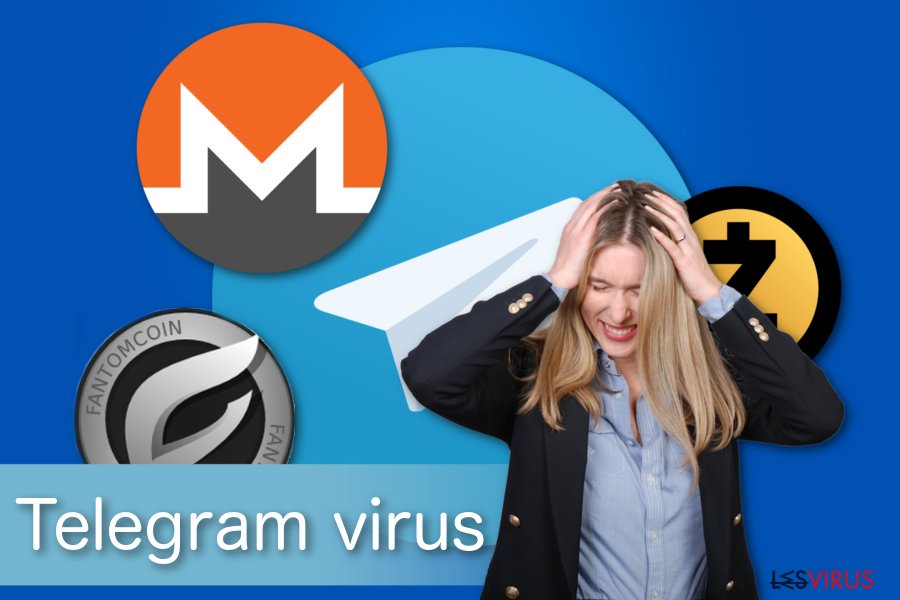
Si vous ne pouvez pas entamer la suppression du virus de Telegram, il existe un risque important qu'une infection plus grave ait touché votre système et bloqué l'installation de l'antivirus. Dans ce cas, consultez les directives jointes à la fin de cet article et apprenez comment désactiver le malware avant de l'éliminer.
Le Malware se Propage par l'Intermédiaire d'un Fichier Image PNG Douteux sur Telegram
Les experts ont détecté que le virus de Telegram se propage sous forme de fichier JavaScript qui se déguise en image PNG lors du téléchargement et de l'installation. Propager des logiciels malveillants sur les plateformes de médias sociaux n'est pas une tactique nouvelle. Pourtant, les attaquants ont légèrement amélioré cette méthode pour rendre les infections plus efficaces.
Selon des chercheurs sur les logiciels malveillants, les cybercriminels ont utilisé le caractère Right-to-Left Override (RLO) pour forcer Telegram à afficher la chaîne contrefaite du fichier. Par exemple, evil.js est affiché en tant que photo_high_resj.png sur la plateforme de messagerie instantanée.
Gardez à l'esprit que le fichier lui-même reste du JavaScript et ne change pas en une image PNG réelle. Bien que, les criminels intègrent *U+202E* RLO caractère pour tromper les gens à croire que le fichier n'est pas malveillant ou potentiellement dangereux. De même, les personnes qui cliquent dessus se trouvent avec une infiltration virale immédiate dans leurs systèmes.
Désinstallez immédiatement le Virus de Telegram et Protégez vos Données
Les experts de NoVirus.uk conseillent aux utilisateurs qui ont reçu un message similaire ou qui utilisent Telegram d'obtenir l'aide d'un professionnel dès maintenant. C'est parce que les chercheurs ne peuvent pas identifier les produits qui pourraient être affectés par cette cyber-menace.
Nous ne disposons pas d'informations exactes sur la durée et les versions des produits Telegram qui ont été affectées par cette vulnérabilité.
Comme nous l'avons déjà mentionné, vous pouvez analyser vos fichiers à l'aide d'un antivirus robuste. Nos premiers choix seraient FortectIntego, SpyHunter 5Combo Cleaner et Malwarebytes, car ils sont conçus pour supprimer le virus de Telegram et des programmes malveillants similaires en quelques minutes.
Si vous ne pouvez pas entamer la suppression du virus Telegram parce que le logiciel malveillant vous empêche d'installer un antivirus, vous pouvez suivre les directives simples ci-dessous. Cependant, soyez prudent car ces infections sont très sophistiquées et pourraient vous piéger et endommager davantage votre PC.
Guide de suppression manuel de virus Telegram
Rançongiciel : Suppression manuelle des rançongiciels en Mode sans échec
Les utilisateurs qui remarquent que leurs systèmes sont infectés par le virus Telegram doivent immédiatement démarrer leur ordinateur en mode sans échec avec prise en charge réseau.
Important! →
Le guide de suppression manuelle risque de se révéler trop compliqué pour les utilisateurs ordinaires d'ordinateurs. Une connaissance avancée en informatique est nécessaire pour l'exécuter correctement (si des fichiers vitaux du système sont supprimés ou endommagés, cela pourrait compromettre complètement Windows), et cela pourrait également prendre des heures. C'est pourquoi nous vous conseillons fortement d'utiliser plutôt la méthode automatique fournie ci-dessus.
Étape 1. Accéder au Mode sans échec avec la mise en réseau
La suppression manuelle des logiciels malveillants doit être effectuée de préférence dans le cadre du Mode sans échec.
Windows 7 / Vista / XP
- Cliquez sur Démarrer > Arrêter > Redémarrer > OK.
- Lorsque votre ordinateur est actif, commencez à appuyer sur la touche F8 (si cela ne fonctionne pas, essayez F2, F12, Suppr, etc. – tout dépend du modèle de votre carte mère) plusieurs fois jusqu'à ce que la fenêtre Options avancées de démarrage s'affiche.
- Sélectionnez le Mode sans échec avec mise en réseau dans la liste.

Windows 10 / Windows 8
- Faites un clic droit sur le bouton Démarrer et sélectionnez Paramètres

- Faites défiler vers le bas pour choisir Mise à jour et sécurité.

- Sur le côté gauche de la fenêtre, choisissez Récupération.
- Faites maintenant défiler vers le bas pour trouver la section Démarrage avancé.
- Cliquez à présent sur Redémarrer.

- Sélectionnez Résolution des problèmes

- Allez à la section Options avancées.

- Sélectionnez Paramètres de démarrage.

- Cliquez sur Redémarrer.
- Appuyez maintenant sur 5 ou cliquez sur 5) Activer le Mode sans échec avec la mise en réseau..

Étape 2. Mettre fin aux processus suspects
Le Gestionnaire de tâches Windows est un outil pratique qui montre tous les processus en cours d'exécution en arrière-plan. Si un logiciel malveillant exécute un processus, vous devez l'arrêter :
- Appuyez sur Ctrl + Maj + Échap sur votre clavier pour ouvrir le Gestionnaire des tâches de Windows.
- Cliquez sur Plus de détails.

- Faites défiler vers le bas jusqu'à la section Processus en arrière-plan, et recherchez tout ce qui est suspect.
- Faites un clic droit et sélectionnez Ouvrir l'emplacement du fichier.

- Retournez au processus, faites un clic droit et choisissez Fin de la tâche.

- Supprimez le contenu du dossier malveillant.
Étape 3. Vérifier le Démarrage du programme
- Appuyez sur Ctrl + Maj + Échap sur votre clavier pour ouvrir le Gestionnaire des tâches de Windows.
- Allez à l'onglet Démarrage.
- Faites un clic droit sur le programme suspect et choisissez Désactiver.

Étape 4. Supprimer les fichiers de virus
Les fichiers liés aux logiciels malveillants peuvent être trouvés à différents endroits de votre ordinateur. Voici des instructions qui pourraient vous aider à les repérer :
- Tapez Nettoyage de disque dans la barre de recherche Windows et appuyez sur Entrée.

- Sélectionnez le lecteur que vous souhaitez nettoyer (C : est votre lecteur principal par défaut, il est probablement celui qui contient les fichiers malveillants).
- Faites défiler la liste des Fichiers à supprimer et sélectionnez ce qui suit :
Temporary Internet Files
Downloads
Recycle Bin
Temporary files - Choisissez Nettoyer les fichiers système

- Vous pouvez également rechercher d'autres fichiers malveillants cachés dans les dossiers suivants (tapez ces entrées dans la barre de recherche Windows et appuyez sur Entrée) :
%AppData%
%LocalAppData%
%ProgramData%
%WinDir%
Une fois que vous avez terminé, redémarrez le PC en mode normal.
Supprimer Telegram à l'aide de System Restore
Si vous ne parvenez toujours pas à faire fonctionner l'antivirus, essayez de redémarrer votre PC en mode sans échec avec Invite de commandes.
-
Étape 1: Redémarrer votre ordinateur pour Safe Mode with Command Prompt
Windows 7 / Vista / XP- Cliquez sur Start → Shutdown → Restart → OK.
- Lorsque votre ordinateur devient actif, commencez à appuyer sur F8 plusieurs fois jusqu'à ce que vous voyez la fenêtre Advanced Boot Options.
-
Sélectionnez Command Prompt à partir de la liste

Windows 10 / Windows 8- Appuyez sur le bouton Power à Windows'écran de connexion. Appuyez maintenant sur et maintenez Shift, qui est sur votre clavier, puis cliquez sur Restart..
- Maintenant, sélectionnez Troubleshoot → Advanced options → Startup Settings et enfin appuyez sur Restart.
-
Une fois votre ordinateur devient actif, sélectionnez Enable Safe Mode with Command Prompt dans Startup Settings fenêtre.

-
Étape 2: Restaurer vos paramètres et fichiers système
-
Une fois la fenêtre Command Prompt'affiche, saisissez cd restore et cliquez sur Enter.

-
Maintenant, tapez rstrui.exe et appuyez sur Enter de nouveau..

-
Lorsqu'une nouvelle fenêtre apparaît, cliquez sur Next et sélectionnez votre point de restauration qui est antérieure à l'infiltration de Telegram. Après avoir fait cela, cliquez sur Next.


-
Maintenant, cliquez sur Yes pour lancer la restauration du système.

-
Une fois la fenêtre Command Prompt'affiche, saisissez cd restore et cliquez sur Enter.
Enfin, vous devriez toujours penser à la protection de crypto-ransomwares. Afin de protéger votre ordinateur de Telegram et autres ransomwares, utiliser un anti-spyware de bonne réputation, telles que FortectIntego, SpyHunter 5Combo Cleaner ou de Malwarebytes
Recommandé pour vous
Ne vous faites pas espionner par le gouvernement
Le gouvernement dispose de plusieurs outils permettant de suivre les données des utilisateurs et d'espionner les citoyens. Vous devriez donc en tenir compte et en savoir plus sur les pratiques douteuses de collecte d'informations. Évitez tout suivi ou espionnage non désiré de la part du gouvernement en restant totalement anonyme sur Internet.
Vous pouvez choisir un emplacement différent que le vôtre lorsque vous êtes en ligne et accéder à tout matériel que vous souhaitez sans restrictions particulières de contenu. Vous pouvez facilement profiter d'une connexion Internet sans risque de piratage en utilisant le VPN Private Internet Access.
Gérez les informations auxquelles peut accéder le gouvernement ou toute autre partie indésirable et naviguez en ligne sans être espionné. Même si vous n'êtes pas impliqué dans des activités illégales ou si vous pensez que les services et les plateformes que vous choisissez sont fiables, soyez vigilant pour votre propre sécurité et prenez des mesures de précaution en utilisant le service VPN.
Sauvegarder les fichiers pour une utilisation ultérieure, en cas d'attaque par un malware
Les problèmes de logiciels générés par des logiciels malveillants ou la perte directe de données due au cryptage peuvent entraîner des problèmes avec votre appareil voire des dommages permanents. Lorsque vous disposez de sauvegardes adéquates et à jour, vous pouvez facilement récupérer après un tel incident et reprendre le travail.
Il est crucial de créer des mises à jour de vos sauvegardes après toute modification sur l'appareil, afin de pouvoir revenir au point sur lequel vous travailliez lorsque des logiciels malveillants ont modifié quoi que ce soit ou que des problèmes avec l'appareil ont entraîné une corruption des données ou des performances.
Lorsque vous disposez de la version précédente de chaque document ou projet important, vous évitez ainsi toute frustration et toute panne. Cela s'avère pratique lorsque des logiciels malveillants surgissent de nulle part. Utilisez Data Recovery Pro pour la restauration du système.







